1、鼠标右击屏幕右下角的网络图标,在弹出的菜单中点击【打开“网络和 Internet”设置】。
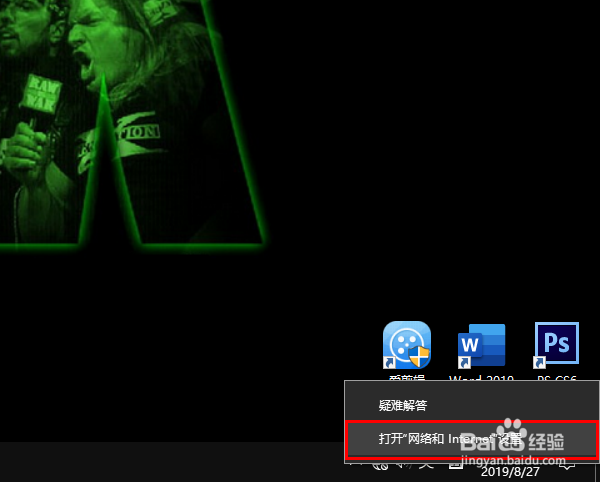
2、再点击【更改适配器选项】。
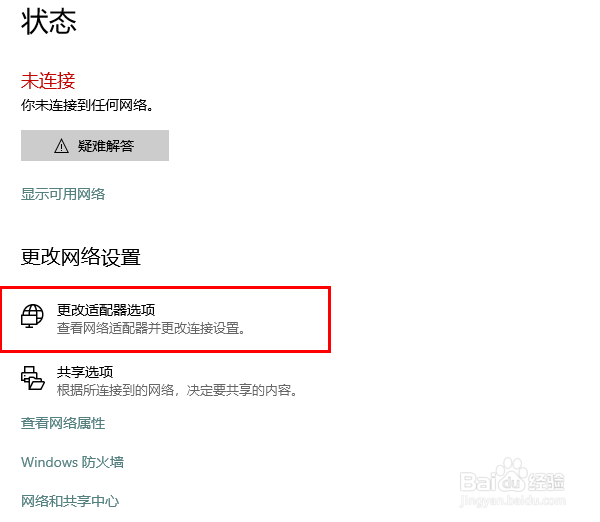
3、然后,就要分两种情况了。• 如果你使用的是有线网请在以太网上右击鼠标,然后点击【启用】。

4、以太网启用后,如果网络本身没有问题,将可以自动连接上互联网(用帐号上网的需要咸犴孜稍先输入帐号、密码)。连接成功后,将会在任务栏上显示一个小电脑图标(见图)。

5、• 如果你使用的是无线网请在WLAN上右击鼠标,然后点击【连接/断开连接】。

6、这时,从屏幕右下角会弹出当前可用的无线网络。在这些无线网络中点击选中你想要连接的网络,再点击【连接】。

7、接着输入密码,点击【下一步】,然后在发现网络提示框中点击【否】。
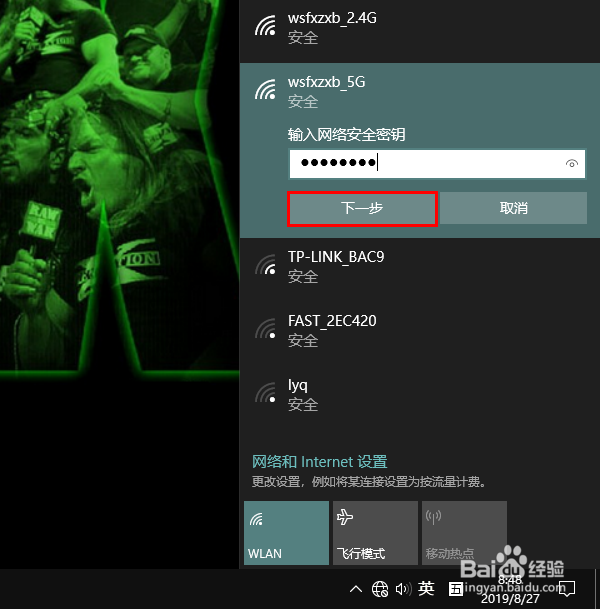

8、这时如果密码无误,你的无线网络就可以成功连接了。
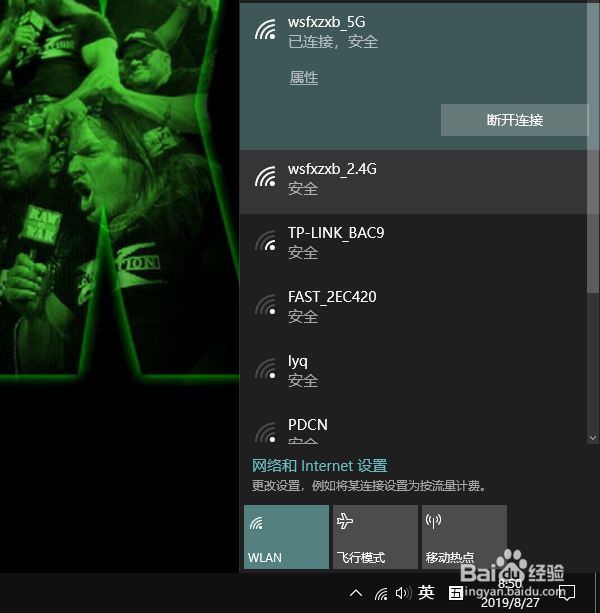
9、总结1、右击网络图标,点击打开“网络和 Internet”设置2、点击更改适配器选项3、如果使用有线网络,右击以太网,点吁炷纪顼击启用4、如果使用无线网络,右击WLAN,点击连接/断开连接,再点选要连接的网络,点击连接,输入密码,点击下一步,在发现网络提示框中点击否